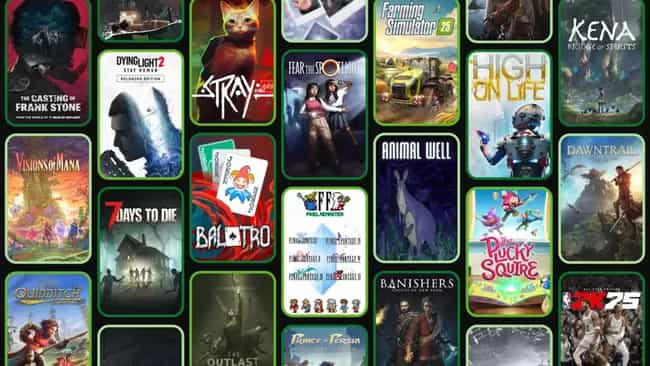
Xbox Game Pass, 해지 전 알아둘 점
엑스박스 게임 패스(Xbox Game Pass)는 수많은 게임을 정액제로 즐길 수 있는 서비스로, 게이머들에게 높은 가치를 제공해왔다. 하지만 시간이 부족하거나 비용을 줄이려는 이용자에게는 구독 가치가 떨어질 수 있다. 특히 최근 가격 인상으로 인해 일부 게이머들은 서비스 유지 여부를 재검토하는 상황이다.
중요한 점은 구독을 해지하면 이미 다운로드한 게임도 더 이상 실행할 수 없다는 것이다. 따라서 진행 중인 게임이 있다면 해지 전에 미리 마무리하는 것이 좋다.
PC에서 Xbox Game Pass 해지하는 방법
- 마이크로소프트 공식 웹사이트에 접속한다.
- 상단 우측의 로그인 버튼을 눌러 Xbox 계정에 연결된 이메일로 로그인한다.
- 로그인 후 ‘내 Microsoft 계정(My Microsoft Account)’을 클릭한다.
- 상단 메뉴에서 ‘서비스 및 구독(Services & Subscriptions)’을 선택한다.
- Xbox Game Pass 항목의 ‘관리(Manage)’ 버튼을 눌러 ‘취소(Cancel)’를 선택한다.
콘솔에서 해지하는 방법
엑스박스 시리즈 X, 시리즈 S, Xbox One 등 콘솔에서도 간단히 해지할 수 있다.
- 홈 화면에서 Xbox 버튼을 누른다.
- 프로필을 선택한 후 ‘설정(Settings)’으로 이동한다.
- ‘계정(Account)’을 선택한 뒤 ‘구독(Subscriptions)’으로 들어간다.
- Xbox Game Pass 항목에서 ‘취소(Cancel)’ 버튼을 누른다.
모바일 앱에서 해지하는 방법
Xbox 앱을 활용하면 모바일에서도 쉽게 구독을 관리할 수 있다.
- 앱을 실행하고 왼쪽 상단의 프로필 아이콘을 클릭한다.
- 오른쪽 상단의 톱니바퀴 아이콘(설정)을 선택한다.
- ‘내 구독(My Subscriptions)’을 누르고 ‘관리(Manage)’를 클릭한다.
이후 모바일 브라우저에서 마이크로소프트 웹사이트로 연결되며, 로그인 후 PC와 동일한 방법으로 해지를 진행한다.
마무리
Xbox Game Pass 해지는 PC, 콘솔, 모바일 등 다양한 경로에서 간단히 진행할 수 있다. 다만 구독 종료 시 다운로드한 게임 접근이 불가능해지므로, 해지 전에 반드시 필요한 게임 데이터를 정리해야 한다. 마이크로소프트의 서비스 정책 변화와 가격 조정 여부에 따라 향후 이용자들의 선택이 달라질 가능성이 높다.

